Excel'de birden çok xls dosyasını xlsx dosyalarına nasıl dönüştürebilirim?
Eski bir xls Excel dosyasını yeni bir xlsx dosyasına dönüştürmek için, Excel'de Farklı Kaydet özelliğini uygulayabilirsiniz, ancak dönüştürülmesi gereken birden fazla xls dosyası varsa, bu görevi hızlı ve kolay bir şekilde nasıl halledebilirsiniz?
- Farklı Kaydet işleviyle birden çok xls biçimini xlsx biçimlerine tek tek dönüştürün
- VBA kodu ile birden çok xls formatını aynı anda xlsx formatlarına dönüştürün
- Güçlü bir özellikle birden çok xls formatını xlsx formatına dönüştürün
- Tek seferde Birden Çok Çalışma Kitabını PDF Dosyalarına Dönüştür
Farklı Kaydet işleviyle birden çok xls biçimini xlsx biçimlerine tek tek dönüştürün
Excel'deki Farklı Kaydet işlevi, eski çalışma kitabının xls biçimini tek tek yeni xlsx biçimine dönüştürmenize yardımcı olabilir.
1. Biçimini dönüştürmek istediğiniz çalışma kitabınızı açın.
2. tıklayın fileto > Farklı KaydetVe Farklı Kaydet iletişim kutusu görüntülenecektir, dosyanın yeni biçimini yerleştirmek için bir klasör belirtin ve ardından Kayıt türü açılır liste seçmek için Excel Çalışma Kitabı, ekran görüntüsüne bakın:
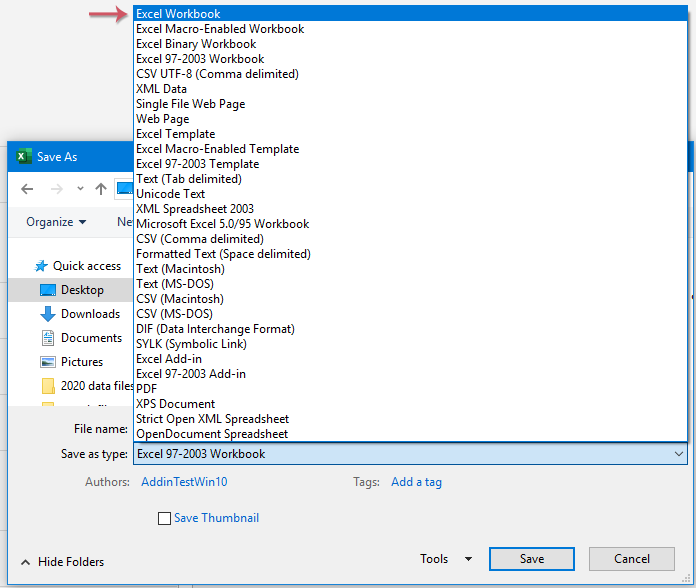
3. Sonra tıklayın İndirim iletişim kutusunu kapatmak için düğmesine basın ve bu Excel biçimi xls'den xlsx'e dönüştürüldü.
VBA kodu ile birden çok xls formatını aynı anda xlsx formatlarına dönüştürün
Tek tek kaydetmeden birden çok xls dosyasını aynı anda xlsx dosyalarına dönüştürmek istiyorsanız, burada sizin için bir VBA kodundan bahsedeceğim, lütfen aşağıdaki adımları izleyin:
1. Basılı tutun ALT + F11 tuşlarını açmak için Uygulamalar için Microsoft Visual Basic pencere.
2. tıklayın Ekle > modülve aşağıdaki kodu modül Pencere.
VBA kodu: Birden çok xls formatını aynı anda xlsx formatlarına dönüştürün
Sub ConvertToXlsx()
'Updateby Extendoffice
Dim strPath As String
Dim strFile As String
Dim xWbk As Workbook
Dim xSFD, xRFD As FileDialog
Dim xSPath As String
Dim xRPath As String
Set xSFD = Application.FileDialog(msoFileDialogFolderPicker)
With xSFD
.Title = "Please select the folder contains the xls files:"
.InitialFileName = "C:\"
End With
If xSFD.Show <> -1 Then Exit Sub
xSPath = xSFD.SelectedItems.Item(1)
Set xRFD = Application.FileDialog(msoFileDialogFolderPicker)
With xRFD
.Title = "Please select a folder for outputting the new files:"
.InitialFileName = "C:\"
End With
If xRFD.Show <> -1 Then Exit Sub
xRPath = xRFD.SelectedItems.Item(1) & "\"
strPath = xSPath & "\"
strFile = Dir(strPath & "*.xls")
Application.ScreenUpdating = False
Application.DisplayAlerts = False
Do While strFile <> ""
If Right(strFile, 3) = "xls" Then
Set xWbk = Workbooks.Open(Filename:=strPath & strFile)
xWbk.SaveAs Filename:=xRPath & strFile & "x", _
FileFormat:=xlOpenXMLWorkbook
xWbk.Close SaveChanges:=False
End If
strFile = Dir
Loop
Application.DisplayAlerts = True
Application.ScreenUpdating = True
End Sub
3. Daha sonra, tuşuna basın. F5 Bu kodu çalıştırmak için anahtar ve bir pencere görüntülenecektir, lütfen dönüştürmek istediğiniz xls dosyalarını içeren bir klasör seçin, ekran görüntüsüne bakın:

4. Sonra tıklayın OK, başka bir pencere açılır, lütfen yeni dönüştürülmüş dosyaların çıktısını almak istediğiniz klasör yolunu seçin, ekran görüntüsüne bakın:

5. Ve sonra clik OK, dönüştürmeyi bitirdikten sonra, dönüştürülen sonucu önizlemek için belirtilen klasöre gidebilirsiniz, ekran görüntülerine bakın:
 |
 |
 |
Güçlü bir özellikle birden çok xls formatını xlsx formatına dönüştürün
Bununla Kutools for Excel'S Format Dönüştürücü yardımcı program, birden çok xls biçimini xlsx biçimlerine dönüştürebilir veya tersini yapabilirsiniz, aynı zamanda birden çok çalışma kitabını tek seferde PDF dosyalarına dönüştürmenize yardımcı olabilir.
Kurduktan sonra Kutools for Excellütfen şunu yapın:
1. tıklayın Kutools Artı > alıştırma kitabı > Format Dönüştürücü, ekran görüntüsüne bakın:

2. Ve dönüştürmek istediğiniz çalışma kitabını kapatmanız gerektiğini hatırlatmak için bir komut kutusu açılacaktır. Ekran görüntüsüne bakın:

3. tıklayın OKsonra Dosya Biçimi Dönüştürücü iletişim kutusunda aşağıdaki seçenekleri belirtin:
- Altında Türü dönüştür açılır liste, seçin Excel 97-2003 - Excel 2007 veya üzeri;
- Sonra tıklayın Ekle düğmesine dönüştürmek istediğiniz xls dosyalarını eklemek için, çalışma kitaplarını ihtiyaç duyduğunuzda bilgisayar diskinizden veya OneDrive'dan ekleyebilirsiniz;

4. Xls dosyalarını ekledikten sonra, hala Dosya Biçimi Dönüştürücü iletişim kutusu, lütfen tıklayın  Dönüştürülen dosyaların çıktısını almak için bir klasör yolu seçmek için düğmesine basın ve ardından iletişim kutusunun altında ihtiyacınız olan bazı işlemleri belirtin, ekran görüntüsüne bakın:
Dönüştürülen dosyaların çıktısını almak için bir klasör yolu seçmek için düğmesine basın ve ardından iletişim kutusunun altında ihtiyacınız olan bazı işlemleri belirtin, ekran görüntüsüne bakın:

- Alt klasörlerdeki çalışma kitaplarının da dönüştürülmesi gerekiyorsa, lütfen Klasör eklerken alt klasörleri dahil et onay kutusu;
- Dönüştürdükten sonra orijinal dosyaları kaldırmak isterseniz, lütfen kontrol edin Dönüştürmeden sonra kaynak dosyaları silin Kutu;
- Orijinal dosyaların değiştirilme tarihini korumak istiyorsanız, lütfen Orijinal dosyaların değiştirilme tarihini koru Kutu;
- Dosyanın dizin yapısı, kontrol edilerek korunabilir. Dosyanın dizin yapısı dönüştürüldüğünde korunur Kutu;
5. Sonra tıklayın OK dönüştürmeye başlamak için, dönüştürmeyi bitirdikten sonra, dönüştürülen sonucu önizlemek için belirli bir klasöre gidebilirsiniz. Ekran görüntülerine bakın:
 |
 |
 |
En İyi Ofis Üretkenlik Araçları
Kutools for Excel ile Excel Becerilerinizi Güçlendirin ve Daha Önce Hiç Olmadığı Gibi Verimliliği Deneyimleyin. Kutools for Excel, Üretkenliği Artırmak ve Zamandan Tasarruf Etmek için 300'den Fazla Gelişmiş Özellik Sunar. En Çok İhtiyacınız Olan Özelliği Almak İçin Buraya Tıklayın...

Office Tab, Office'e Sekmeli Arayüz Getirir ve İşinizi Çok Daha Kolay Hale Getirir
- Word, Excel, PowerPoint'te sekmeli düzenlemeyi ve okumayı etkinleştirin, Publisher, Access, Visio ve Project.
- Yeni pencereler yerine aynı pencerenin yeni sekmelerinde birden çok belge açın ve oluşturun.
- Üretkenliğinizi% 50 artırır ve her gün sizin için yüzlerce fare tıklamasını azaltır!
